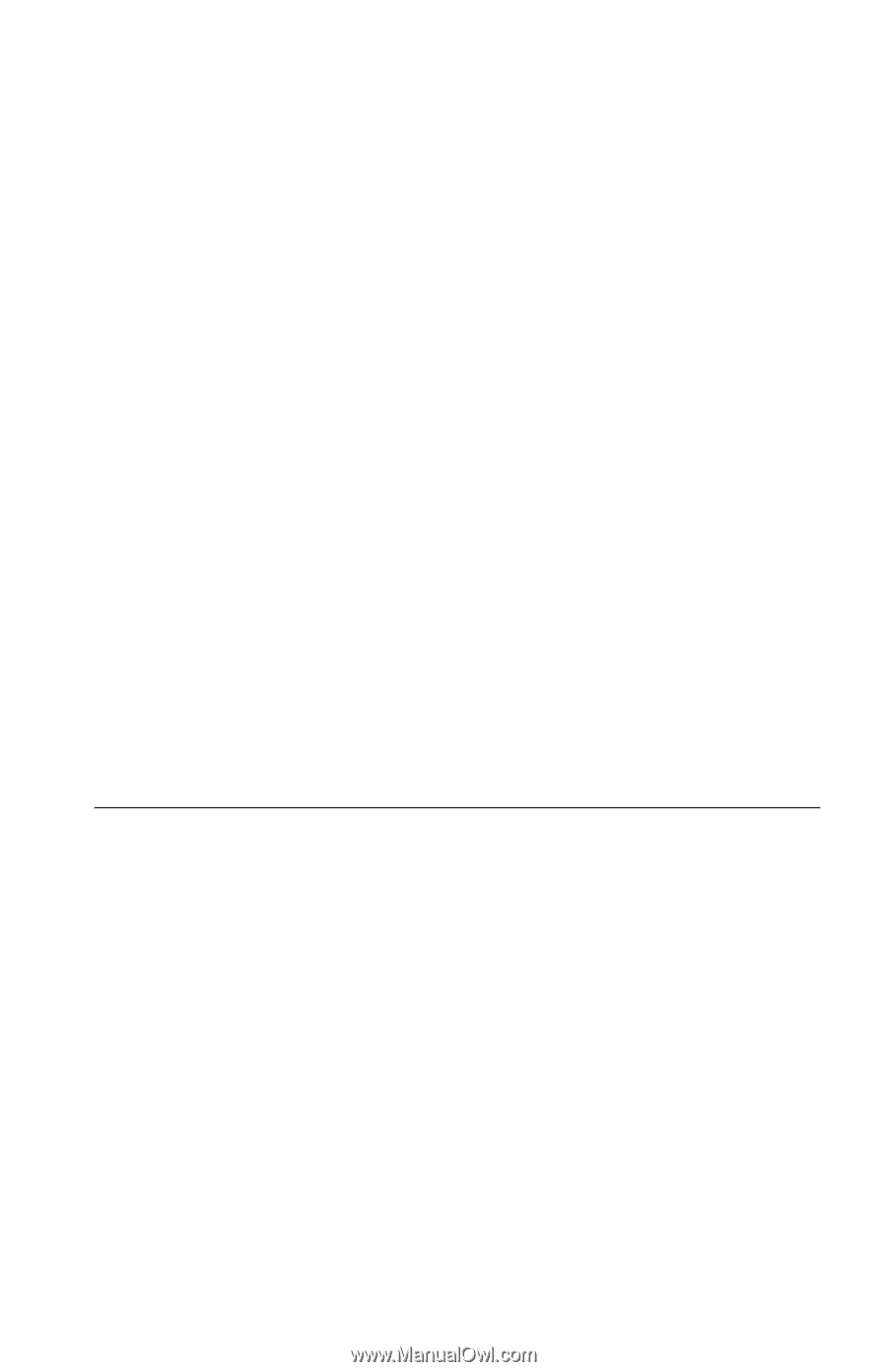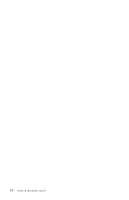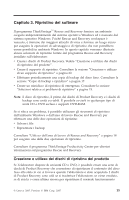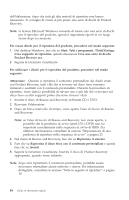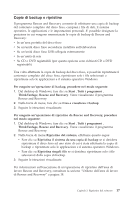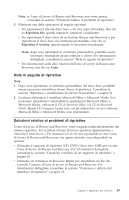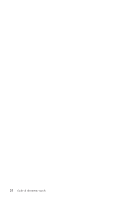Lenovo ThinkCentre A52 (Italian) Quick reference guide - Page 37
seguito, ripristino, Soluzioni, relative, problemi
 |
View all Lenovo ThinkCentre A52 manuals
Add to My Manuals
Save this manual to your list of manuals |
Page 37 highlights
Nota: se l'area di lavoro di Rescue and Recovery non viene aperta, consultare la sezione "Soluzioni relative ai problemi di ripristino". 5. Effettuare una delle operazioni di seguito riportate: v Per ripristinare il file dal disco fisso o da una copia di backup, fare clic su Ripristina file, quindi seguire le istruzioni visualizzate. v Per ripristinare il disco fisso da un backup Rescue and Recovery o per ripristinare il disco fisso sul contenuto preinstallato, fare clic su Ripristina il sistema, quindi seguire le istruzioni visualizzate. Nota: dopo aver ripristinato il contenuto preinstallato, potrebbe essere necessario reinstallare alcuni software o driver. Per informazioni dettagliate, consultare la sezione "Note in seguito al ripristino". v Per informazioni sulle altre funzioni dell'area di lavoro di Rescue and Recovery, fare clic su Aiuto. Note in seguito al ripristino Note: 1. Dopo aver ripristinato il contenuto preinstallato del disco fisso, potrebbe essere necessario reinstallare alcuni driver di periferica. Consultare la sezione "Ripristino o installazione dei driver di periferica" a pagina 21. 2. Su alcuni elaboratori è installato Microsoft Office o Microsoft Works. Se è necessario ripristinare o reinstallare le applicazioni Microsoft Office o Microsoft Works, utilizzare il CD di Microsoft Office o il CD di Microsoft Works. Questi CD vengono forniti solo con gli elaboratori su cui i software Microsoft Office o Microsoft Works sono preinstallati. Soluzioni relative ai problemi di ripristino L'area di lavoro di Rescue and Recovery viene eseguita indipendentemente dal sistema operativo. Per accedere all'area di lavoro, premere ripetutamente e rilasciare il tasto Invio o F11 durante l'avvio. Se non è possibile avviare l'area di lavoro di Rescue and Recovery con questo metodo, sono disponibili tre opzioni: v Utilizzare il supporto di ripristino (CD, DVD o disco fisso USB) per avviare l'area di lavoro di Rescue and Recovery. Per informazioni dettagliate, consultare la sezione "Creazione e utilizzo di un supporto di ripristino" a pagina 20. v Utilizzare un minidisco di Recovery Repair per reinstallare un file che controlla l'accesso all'area di lavoro di Rescue and Recovery. Per informazioni dettagliate, consultare la sezione "Creazione e utilizzo del minidisco di ripristino" a pagina 21. Capitolo 3. Ripristino del software 19